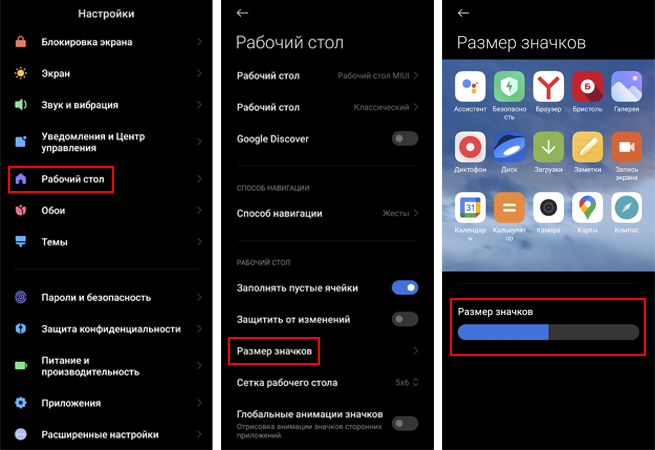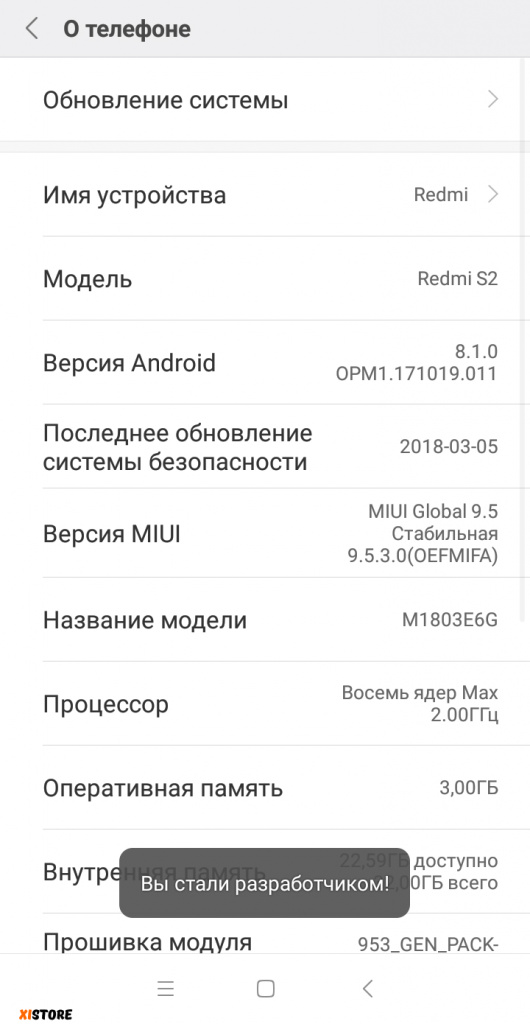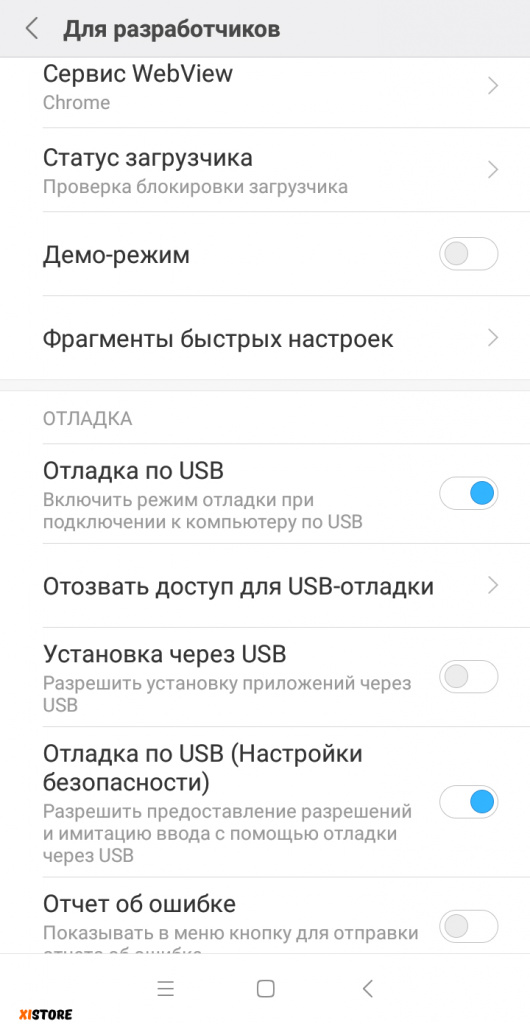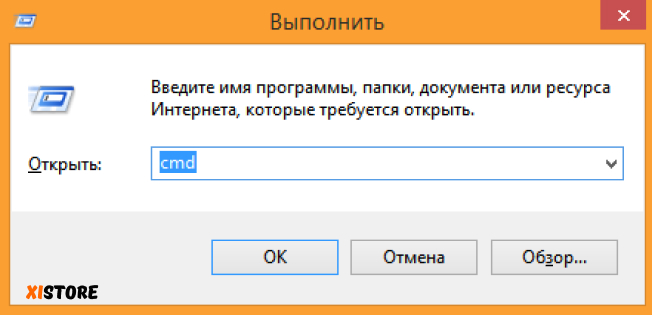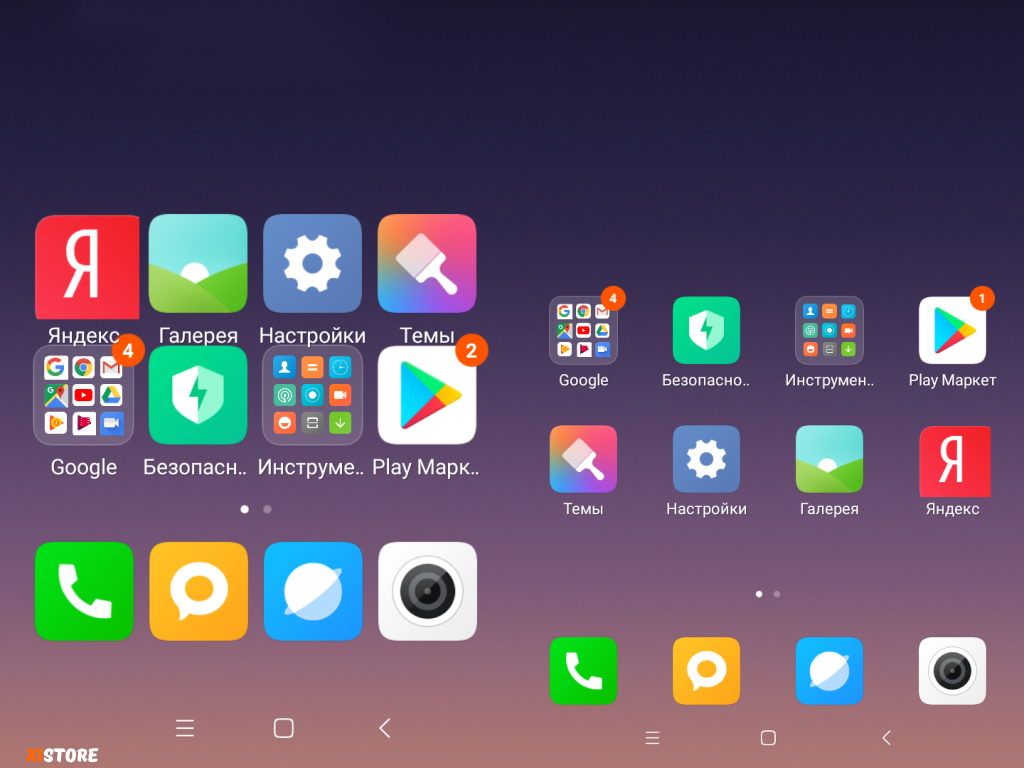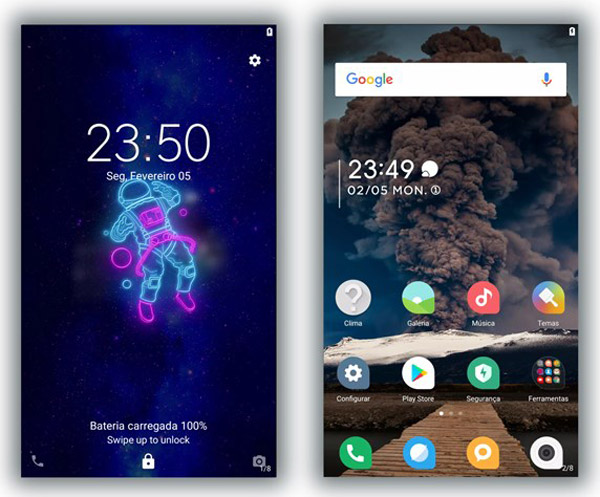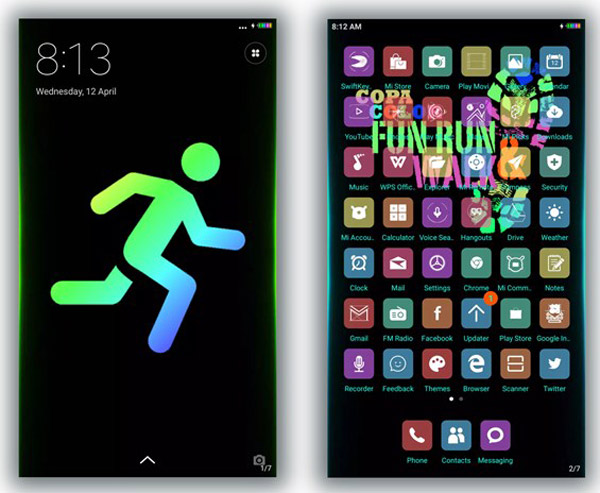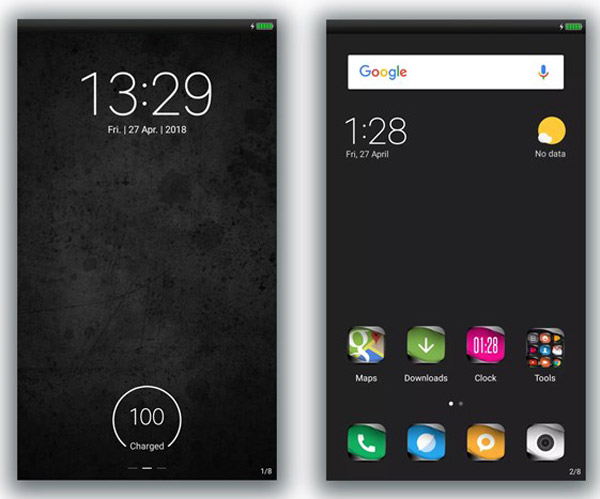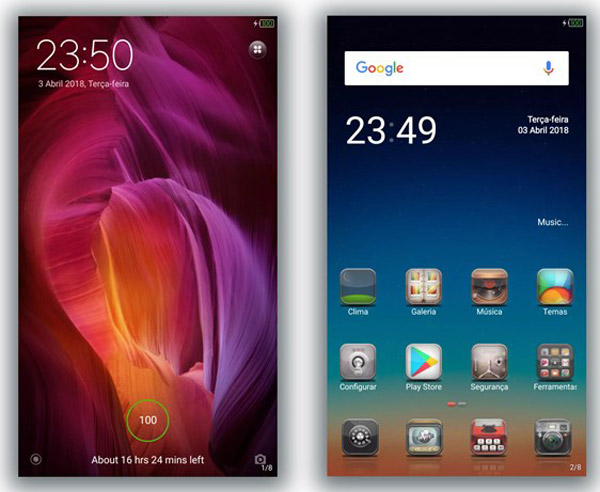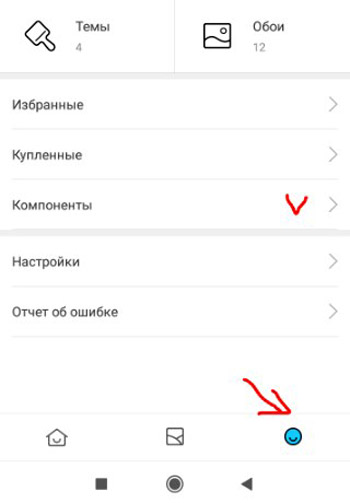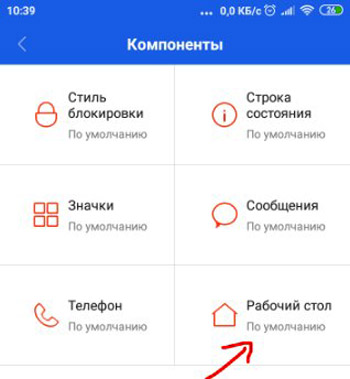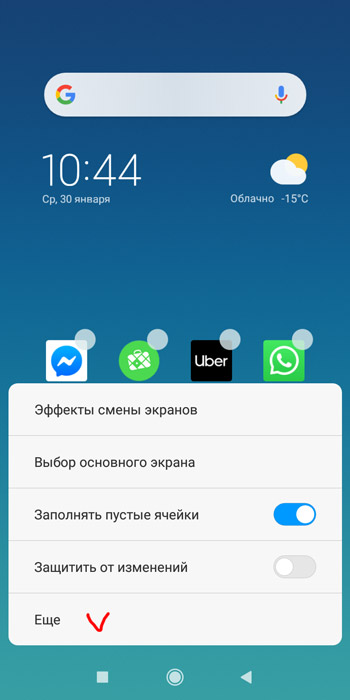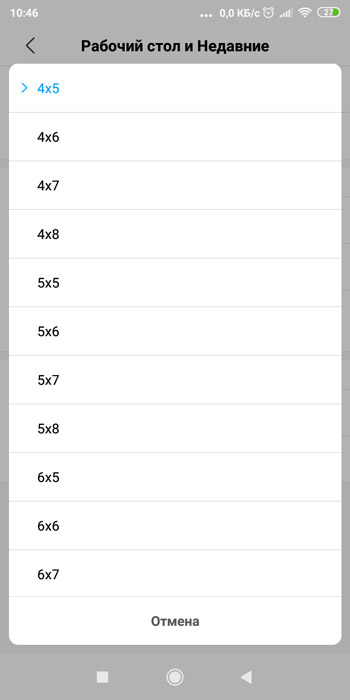Содержание:
- Размер сетки
- Масштаб изображения
- Установка apk рабочего стола
Пользователи смартфонов Xiaomi (Redmi) с MIUI 11 радуются новому интерфейсу и возросшему быстродействию телефона, но некоторые пользователи хотят самостоятельно изменять размер иконок на рабочем столе, возможно ли это?
Если вы читаете это, значит вы живёт в России и у вас Xiaomi с глобальной прошивкой MIUI 11. Из этого следует, что без вмешательства в работу системы доступно 2 метода уменьшения или увеличения иконок: изменить размер сетки или масштаба отображения.
Оба эти метода косвенные, они затрагивают не только иконки, но и иные параметры и потому не могут считаться однозначными.
Однако, есть метод, который активирует скрытую возможность точечно менять размер без воздействия на иные параметры, но для этого нужно отдельно установить приложение «Рабочий стол MIUI», которое было извлечено из китайской прошивки. Но давайте обо всём по порядку.
Изменение размера сетки размещения иконок на экране для их уменьшения или увеличения
Для доступа к этой настройке удерживайте прикосновение несколько секунд к пустому месту на дисплее, в нижней части экрана появятся несколько кнопок, нас интересует «Настройки».
Во всплывающем меню будет строка «Сетка рабочего стола» с двумя вариантами: 4х6 и 5х6. Первая используется по умолчанию и, скорее всего, установлена у вас. Выберите второй вариант, чтобы размер уменьшился.
Первая цифра показывает сколько иконок будет располагаться в одной строке на дисплее. Чем больше – тем их размер меньше.
Вернуться к содержанию
Изменение масштаба на экране
Есть ещё одна настройка на Xiaomi, которая косвенно влияет на иконки – это масштаб изображения. Запустите настройки, найдите пункт «Расширенные настройки».
Теперь нажмите на строку «Специальные возможности».
Найдите пункт «Масштаб изображения на экране».
Вам доступен один из трёх вариантов, выберите тот, который больше нравится. Но помните, что измениться общий масштаб вместе с текстом, окнами и прочими элементами интерфейса.
Вернуться к содержанию
Установка стороннего APK рабочего стола MIUI
Этот метод я не рекомендую использовать без особой надобности, он заключается в установке Альфа версии приложения «Рабочий стол», которое управляет интерфейсом, который вы видите в телефоне каждый день. Альфа версия не стабильна, возможны ошибки и зависания.
Скачать APK файл возможно по этой ссылке: www.apkmirror.com
Как установить APK на Xiaomi
Загружайте, устанавливайте, перезагружайте телефон.
После этого в настройках «Рабочий стол» для вас откроется новое меню «Размер иконок». Входите в него и меняйте размер по своему усмотрению.
Вернуться к содержанию
Об авторе: MiMaster
Привет, меня зовут Тимур. Я с детства увлекался компьютерами и IT-Индустрией, мне это нравится, это моя страсть. Последние несколько лет глубоко увлёкся компанией Xiaomi: идеологией, техникой и уникальным подходом к взрывному росту бизнеса. Владею многими гаджетами Xiaomi и делюсь опытом их использования, но главное — решением проблем и казусов, возникающих при неожиданных обстоятельствах, на страницах сайта mi-check.ru
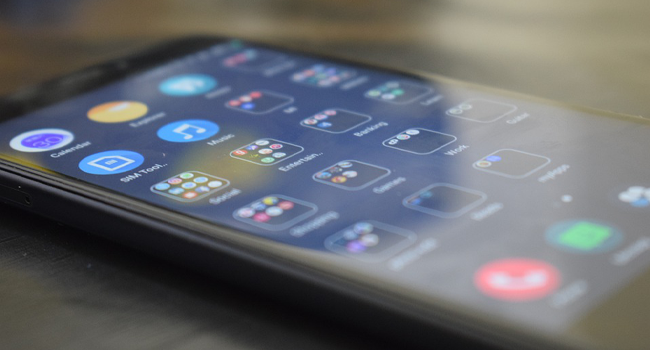
MIUI поставляется со значками предустановленного размера. Однако это можно легко изменить на любом мобильном телефоне Xiaomi или Redmi, и в данной статье мы расскажем вам, как это сделать.
Изменение размера значков MIUI на мобильных устройствах Xiaomi или Redmi — это то, что можно быстро сделать через настройки смартфона. Нет необходимости устанавливать какую-либо тему, лаунчер или какое-либо стороннее приложение.
Как изменить размер значков MIUI на любом мобильном телефоне Xiaomi или Redmi
Просто выполните следующие действия, и в считанные секунды вы сделаете иконки приложений на вашем Xiaomi/Redmi больше или меньше.
- Прежде всего, зайдите в «Настройки». Для этого найдите значок шестеренки на главном экране или в меню приложений, либо опустите вниз строку состояния/уведомлений и нажмите на значок шестеренки, который появится в правом верхнем углу экрана, над индикатором батареи.
- Теперь в настройках смартфона, найдите пункт «Рабочий стол» и нажмите на него.
- Затем выберите функцию «Размер значков».
- Наконец, вы увидите предварительный просмотр значков некоторых приложений, установленных на вашем Xiaomi или Redmi. Под ним находится горизонтальная полоса, где вы можете настроить размер значков и увидеть, насколько большими или маленькими они будут в итоге. Далее следует выйти из этого раздела и вернуться на главный экран, чтобы увидеть результат.
С другой стороны, вернувшись на шаг назад, в разделе «Настройки» > > «Рабочий стол» можно также изменить расположение и группировку значков. Просто нажмите функцию «Сетка рабочего стола» и выберите любой формат между 4×6, который используется по умолчанию, и 5×6. Если выбрать последний вариант, значки сохранят свои размеры, но будут расположены ближе друг к другу.
В разделе «Рабочий стол» вы также можете сделать так, чтобы значки приложений нельзя было перемещать, просто удерживая на них палец. Таким образом, благодаря функции «Защитить от изменений», вы больше не будете перемещать значки случайным образом и размещать их по разным местам рабочего стола.
Еще одна вещь, которую вы можете активировать на рабочем столе, — это «Меню приложений». В большинстве смартфонов Xiaomi и Redmi эта функция отключена по умолчанию, поэтому все значки приложений доступны на главном экране в MIUI. Чтобы активировать данную функцию, вам просто нужно нажать «Рабочий стол» > > «Рабочий стол», а затем выбрать параметр «Меню приложений».
Поделиться
Китайский производственный гигант Xiaomi проделал большую работу над своей новой системой MIUI 13. Вот почему эта система является значительным улучшением по сравнению с предыдущей системой MIUI 12. Возможно, вы помните серию ошибок, которые преследовали систему MIUI 12. Фактически, компании пришлось выпустить MIUI 12 Enhanced Edition, чтобы систему можно было использовать. Несмотря на многочисленные улучшения системы MIUI 13, некоторые функции выделяются. Одним из самых заметных изменений в новой системе являются совершенно новые виджеты. Виджеты MIUI 13 не имеют стандартного шаблона.
Глядя на функции виджетов MIUI 13, это то, что захочет иметь любой пользователь Xiaomi. Совершенно новые виджеты MIUI 13 претерпели значительные изменения в дизайне и получили новые функции.
Что такое виджет?
Мы признаем, что не все знают, что такое виджет, поэтому мы кратко объясним, что это такое, прежде чем продолжить. Проще говоря, виджет — это расширение приложения. Виджеты обеспечивают легкий доступ к информации приложения. Это означает, что для получения информации из приложения вам не обязательно открывать приложение. Существуют виджеты для различных приложений , таких как погода, фотография, фитнес, новости или акции и акции, и это лишь некоторые из них. Кроме того, у пользователей есть возможность загрузить виджеты или использовать предустановленные виджеты. Это дает больше возможностей в отношении того, как вы хотите, чтобы отображалось ваше устройство.
Виджеты MIUI 13 для ВСЕХ систем MIUI
Виджеты MIUI 13 теперь доступны для всех пользователей Xiaomi. Поскольку это виджеты MIUI 13, у вас создастся впечатление, что они работают только с системой MIUI 13. Это не так, потому что система MIUI 13 может работать с любой системой MIUI. Все, что вам нужно сделать, это знать свой путь вокруг. Эта статья здесь, чтобы показать вам, как обойти это. Мы предоставим пошаговое руководство о том, как вы можете активировать систему MIUI 13 на своем смартфоне Xiaomi/Redmi/Poco независимо от системы MIUI, на которой работает телефон. Даже если вы в настоящее время используете очень старую систему MIUI, вам не о чем беспокоиться. Просто следуйте инструкциям, и вы все равно сможете получить виджеты MIUI 13.
Как активировать виджеты MIUI 13
Первым шагом в активации виджетов MIUI 13 для всех систем MIUI является загрузка и установка некоторых приложений. Вы можете беспокоиться о том, где найти необходимые приложения для загрузки и установки. Вам не о чем беспокоиться, потому что мы предоставили ссылки для скачивания всех приложений, которые вам понадобятся. Хотя одно из приложений (Activity Launcher) доступно в магазине Google Play, остальные доступны на gcamloader.com.
Шаги
Шаг 1. Загрузите и установите соответствующие файлы
Всего вам нужно будет загрузить и установить четыре приложения. Нажмите «Нравится» ниже для прямой загрузки, а также для загрузки из Play Store. Чтобы включить виджеты MIUI, вам нужно будет сначала загрузить эти файлы.
Загрузите MIUI 13 Launcher отсюда (последняя версия MIUI Alpha Launcher)
Загрузите хранилище приложений MIUI 13 отсюда (APK-хранилище приложений MIUI 13)
MIUI 13 Погода Скачать отсюда (MIUI 13 виджет погоды APK)
(Play Store) Загрузите Activity Launcher отсюда
После успешной загрузки всех файлов вам нужно будет установить их все с помощью файлового менеджера смартфона. Во время установки убедитесь, что вы утвердили разрешение «Ярлык на главном экране» для средства запуска действий.
Шаг 2. Откройте средство запуска активности
Нажмите на панель запуска, и вы увидите панель поиска в заголовке. Нажмите на строку поиска
Шаг 3. Найдите средство выбора виджетов MIUI 13 с помощью Activity Launcher.
В строке поиска средства запуска действий найдите PickerHomeActivity. Нажмите три точки после того, как найдете средство выбора виджетов MIUI 13.
Шаг 4. Создайте ярлык для выбора виджетов MIUI 13.
Нажав на три точки в правом верхнем углу экрана, нажмите «Создать ярлык». Это позволит средству выбора виджетов MIUI 13 быть доступным на главном экране.
Шаг 5. Откройте средство выбора виджетов MIUI 13.
Нажмите на ярлык выбора виджетов MIUI 13, который уже находится на главном экране.
После нажатия вы увидите средство выбора виджетов MIUI 13.
Выберите виджет, который вам больше всего нравится, и нажмите кнопку «Добавить», которая находится под виджетом.
Шаг 6. Добавьте виджеты MIUI 13
Теперь вы можете выбрать любой виджет из коллекции MIUI 13 и использовать его в системах MIUI 12.5 или более ранних версиях.
Обновление Xiaomi MIUI 13.5: список подходящих устройств
Хотя обновление MIUI 13 уже у нас, компания уже работает над обновлением MIUI 13.5. Хотя компания еще не сообщила, какие смартфоны получат это обновление, на Xiaomiui.net есть список моделей, которые скоро получат обновление MIUI 13.5. Важно отметить, что это не официальный список от Xiaomi. Тем не менее, это профессиональный отбор, который является почти реальной сделкой.
К сожалению, плохая новость заключается в том, что все смартфоны, работающие на Android 11, не получат обновление MIUI 13.5. Компания прекращает поддержку программного обеспечения для устройств Android 11. Таким образом, если Android 11 — это самая высокая версия, которую когда-либо будут иметь ваши устройства, то MIUI 13.5 не для вас.
Устройства, которые получат обновление MIUI 13.5
Xiaomi
Xiaomi 12 / 12 Pro
Xiaomi 12X
Xiaomi 11T
Xiaomi 11T Pro
Xiaomi Mi 11 Lite 4G
Xiaomi Mi 11 Lite 5G
Xiaomi 11 Lite 5G NE
Xiaomi Mi 11
Xiaomi Mi 11i
Xiaomi Mi 11 Ultra
Xiaomi Mi 11 Pro
Xiaomi Mi 11X Pro
Xiaomi MIX 4
Xiaomi MIX FOLD
Xiaomi CIVI
Xiaomi Mi Note 10 Lite
Xiaomi Mi 10
Xiaomi Mi 10 Pro
Xiaomi Mi 10 Lite
Xiaomi Mi 10 Lite Zoom
Xiaomi Mi 10 ultra
Xiaomi Mi 10T
Xiaomi Mi 10T Lite
REDMI
Redmi Note 11
Redmi-Note 11 4G
Redmi Note 11T
Redmi Note 11 Pro
Redmi-Note 11 Pro+ 5G
Redmi Note 11S
Redmi Note 11 Pro
Redmi-Note 11 Pro 5G
Redmi Note 10 Pro
Redmi Note 10
Redmi-Note 9 Pro 5G
Redmi K50
Redmi K50 Pro
Redmi-K50 Gaming
Redmi K40S
Redmi K40 Pro
Redmi-K40 Pro+
Redmi K40
Redmi K40 Gaming
Redmi-K30S Ultra
Redmi K30 4G
Redmi K30 Pro
Redmi-Note 8 (2021)
Redmi 10
Redmi 10A
Redmi-10C
Redmi Note 10 Pro 5G
POCO
POCO M4 Pro 4G
POCO X4 Pro 4G
POCO M4
POCO X4 Pro 5G
POCO M4 Pro 5G
POCO X3 Pro
POCO X3 GT
POCO F3
POCO F3 GT
Примечание. Как мы уже говорили ранее, это неофициальный список, а профессиональное «предположение», основанное на обычном шаблоне Xiaomi.
Обновлено: 09.02.2023
Я долго раздумывала делать или не делать тему с виджетами, так как не у всех они устанавливаются в ленту виджетов из-за обновлённых версий рабочего стола, но ведь способ установки найден да и улучшения в плане украшательства экрана своего смартфона ещё никто не отменял!) Поэтому я решила, что теме быть и соорудила для вас новую подборку разнообразных виджетов.
Но сначала для тех, кто не в теме я прикреплю ссылку на тему с новым способом установки виджетов — ЗДЕСЬ Почитайте, посмотрите и попробуйте, инструкция подробная с картинками, поэтому я не буду описывать её здесь, а просто под каждым виджетом прикреплю один (!) архив для тех у кого виджет не устанавливается в ленту виджетов (!) и он будет обозначен буквой U . Каждый архив имеет расширение zip и его сначала надо извлечь, чтобы получить готовый к установке файл с виджетом с расширением mtz . Затем делаем по инструкции.
Для остальных пользователей, у которых всё применяется по обычному методу через ChaoMe Theme Editor будет прикреплён единый архив со всеми виджетами сразу (!) Качаем архив, извлекаем в любую папку, лучше создать отдельную с коротким названием, например 111, отмечаем ненужные и удаляем их и архив zip тоже.
Теперь совсем кратко об установке виджета:
Скачиваем в Play маркет бесплатную программу ChaoMe Theme Editor и запускаем её. Выбираем Обзор , переходим в проводник и открываем нашу папку. Находим в ней нужный нам виджет и ставим напротив него галочку. Внизу подтверждаем кнопкой Ок . На главной странице жмём кнопку Пуск . На следующей ничего не трогаем, а нажимаем внизу кнопку FINISH . Появится окно с вопросом *хотите ли вы установить тему?* Подтверждаем это и следующее окно(!) И выходим из программы.
Затем в режиме редактирования рабочего стола (щипок по экрану сведёнными друг к другу пальцами) или длительным нажатием на пустом месте экрана выбираем среднюю кнопку Виджеты , переходим в ленту виджетов. Во втором ряду Часы листаем влево до нужного нам виджета. Жмём на него и устанавливаем на рабочий стол. Вот собственно и всё. Полная инструкция по установке с картинками будет прикреплена под темой.
А теперь давайте смотреть мою подборку:
Kitty_clock
Весёленький и прикольный, идёт на любой фон.
IMG_20210825_230416.jpg (178.75 KB, Downloads: 11)
Наш мобильный виджеты являются шагом вперед за пределы простых значков прямого доступа. С их помощью мы можем запускать основные функции приложений, просто прикоснувшись к ним. Однако даже виджеты можно настроить, изменив их размер на придают им большее или меньшее значение по сравнению с другими.
Виджеты — это ярлыки для функций во многих приложениях. Таким образом, мы можем активировать определенный будильник, выполнить прямой поиск в Google Assistant или получить проигрыватель в реальном времени нашего любимого музыкального проигрывателя. Практически в любом приложении есть свои виджеты. Меньшее количество людей может знать, что мы также можем изменить их размер , чтобы сделать их важнее других или просто выделить их каким-либо образом.
Изменить размер виджетов
Совместимые телефоны
Возможность изменять размер виджетов возможна на многих мобильных устройствах, но не на всех. Все будет зависеть от уровня настройки , его версия и даже версия Android. Однако многие устройства таких брендов, как Xiaomi, OPPO, Samsung, vivo и многие другие допускают эту модификацию. Однако избавление от сомнений займет всего несколько секунд.
Сначала добавьте виджет
Чтобы изменить размер виджета, мы должны предварительно выбрать его и разместить на главном экране. Для этого нажимаем на рабочий стол и касаемся «виджетов». После этого мы выбираем желаемое приложение и любимый виджет из вариантов, которые предлагает нам приложение. После этого виджет будет зафиксирован на рабочем столе.
Увеличьте его размер
Теперь известные нам параметры позволят нам нажать и удерживать значок, чтобы переместить виджет на рабочий стол, изменить его с экрана или даже удалить. Однако, чтобы изменить его размер, нам придется оставить его нажатым, пока он не будет выделен, и ничего не делать. Позже мы увидим, что края виджета подсвечиваются. Теперь мы можем перетащить эти границы из желаемого угла, чтобы увеличить или уменьшить виджет.
На изображении, которое сопровождает эти строки, мы видим пример виджета Shazam, сделанного гигантским на специальном экране. Это означает, что варианты очень широки и будут зависеть от наших вкусов и важность, которую мы придаем каждому виджету. Однако мы должны иметь в виду, что не все виджеты совместимы с изменением размера, поэтому мы можем найти исключения среди наших установленных приложений.
Запишись на ремонт телефона note 4 по бесплатному номеру, заменяем деталей быстро.
- Надоели скучные часы на экране блокировки Хиаоми. Я знаю, их можно как-то менять. Как это сделать?
- На смартфоне Ксаоми я столкнулся с проблемой. Не могу найти, как можно изменить стиль часов на экране блокировки. Подскажите, пожалуйста, где находятся эти инструменты?
Ремонт глюков телефона note 4, меняем детали, консультируем по телефону
Изменяем часы на Xiaomi для улучшения внешнего вида
Смартфон для многих стал не просто средством связи, но также источником знаний, инструментом для работы. Поэтому вполне нормально, когда возникает желание изменить часы на экране блокировки Xiaomi, чтобы как-то разнообразить процесс пользования устройством. Производитель предусмотрел такую возможность и предлагает стандартные методы, с помощью которых можно выбрать стиль. Имеется ввиду место расположения и формат отображения часов. Они могут быть:
- по центру в верхней части экрана;
- слева ближе к верхнему краю;
- посередине в две строчки.
Особенность оформления интерфейса заключается в том, что при смене темы, часы остаются неизменными. Меняется их цвет и шрифт, а расположение остается прежним. Но производитель предусмотрел возможность смены стиля отображения. Для этого необходимо выполнить следующие действия:
- необходимо открыть настройки телефона;
- зайти во вкладку «Экран блокировки и пароль»;
- развернуть пункт «Расширенные настройки»;
- найдите пункт «Блокировка экрана формат часов»;
- выберите из предложенного перечня наиболее предпочтительный вариант.
Важно. Выбор стиля часов возможен только для базовой темы, то есть тех, которые уже имеются в устройстве и предоставлены производителем MIUI. Опция не действует ни с двойными часами, но уже работает с другими темами. Они должны быть официальными.
В новых версиях MIUI производитель закладывает массу возможностей. Но также есть и другие методы совершенствования внешнего вида экрана блокировки. Например, можно установить карусель обоев, сделав его динамичным с изменяющимися фонами. Можно загрузить личные фото. Сделав из смартфона фотоальбом.
Что касается рабочего стола, то для него существует много интересных виджетов с самыми разными вариантами часов. Можно выбрать не только место расположения, но также и стиль отображения времени. Например, установить круглый циферблат.
Покупая смартфон от Xiaomi, многие не сразу могут разобраться во всех примочках встроенной оболочки. Но даже простой экран блокировки Xiaomi телефонов на системе Miui умеет многое. Если его правильно настроить, он значительно упрощает использование устройства обычному пользователю.
Включение и отключение экрана блокировки
Чтобы отключить экран блокировки, стоит провести несколько простых манипуляций.
- Зайдите в настройки телефона и выберите пункт «О телефоне»;
- После этого найдите «Версия MIUI» и нажмите на эту кнопку 7 раз до появления надписи «Вы стали разработчиком»;
- Перейдите в «Блокировка и защита» – «Защита устройства». Вас попросят ввести пароль от смартфона если он есть;
- Выбираем «Отключение защиты» и подтверждаем, после чего сбросится пароль и всевозможные способы защиты устройства от взлома;
- Далее нужно вернуться на главную страницу настроек и зайти в «Расширенные параметры» – «Для разработчиков» – «Пропускать экран блокировки». После этого при нажатии на кнопку питания он не будет запускаться.
Отметим, что этот метод не совсем безопасный и не рекомендуется к задействованию, ведь защита данных смартфона превыше всего.
Чтобы включить дисплей «анлока» обратно, проведите манипуляции из последнего пункта – перейдите в настройки для разработчиков и переместите ползунок напротив «Пропускать экран блокировки» в положение «Вкл». После этого рекомендуется настроить пароль и разблокировку через сканер отпечатков пальцев или по лицу (Face ID) в режиме «Пароли и безопасность» или «Защита и безопасность» (название пункта может меняться в зависимости от версии MIUI).
Основные настройки
Основные параметры расположены в разделе «Блокировка экрана» или «Защита экрана». Что там можно настроить?
- «Спящий режим» – можно выставить время, через сколько блокировать смартфон;
- «Карусель обоев» — функция, позволяющая использовать фирменные обои и менять их по расписанию, подробности ниже;
- «Пробуждать при взятии в руки» – удобная функция, но ускоряет разряд батареи;
- «Пробуждать двойным касанием» – при двойному тапу по выключенному дисплею можно включить его. Опция также быстрее садит батарею и доступна не на всех устройствах;
- «Пробуждать для показа уведомлений» – работает, если не установлены сторонние стили, но все равно включает дисплей, не показывая уведомления на нем;
- «Быстрый запуск камеры» позволяет при нажатии на кнопку уменьшения громкости быстро запустить камеру, если гаджет находится в спящем режиме.
Расширенные настройки
В некоторых версиях MIUI пункты из предыдущего раздела могут относиться к расширенным параметрам и наоборот.
- Режим «В кармане» позволяет предотвратить случайные включения телефона, если он лежит в сумке или кармане штанов – полезная функция, ведь зачастую смартфон «живет своей жизнью» при нахождении в кармане;
- «Стиль часов» – не работает со сторонними темами. Можно настроить расположение часов по вертикали, по центру или сбоку;
- «Подпись на экране блокировки» – полезная функция, ведь можно указать в подписи номер телефона близкого человека и свое имя, и в случае потери смартфона вам смогут позвонить и сообщить о том, что пропажа нашлась;
- «Разблокировка по Bluetooth» — эта опция позволяет разблокировать телефон при нахождении рядом заданного устройства с bluetooth. Это могут быть смарт-часы, беспроводные наушники, mi band.
Включаем и отключаем уведомления на экране
Все действия происходят в разделе настроек «Уведомления». После перехода в этот пункт меню выбираем «Уведомления приложений» и «Экран блокировки» для настроек уведомлений на нем. Также можно настроить общий показ от определенных приложений, которые установлены на смартфоне Xiaomi.
Перейдя в этот раздел параметров, можно увидеть 2 дополнительных пункта:
- Формат — в нем, в свою очередь, можно выбрать каким образом показывать уведомления: полностью, скрывать содержимое или вообще не показывать их;
- Доступ с экрана блокировки (не у всех) — при включении этой функции, нажав на уведомление, можно сразу перейти к приложению, от которого оно всплывает.
Ниже в этом разделе расположен список приложений. Можно настроить показ уведомлений для любого из них, а также быстро запретить их получение, передвинув ползунок напротив программы влево. Нажав на любое из приложений, появляется следующий список настроек:
- Показывать уведомления — можно включить или отключить их;
- Метка на значке приложения — больше касается рабочего стола MIUI (возле ярлыка будет отображено количество непросмотренных уведомлений);
- Всплывающие уведомления — их показ поверх запущенного приложения;
- Экран блокировки — здесь как раз можно разрешить или запретить показ уведомлений.
Остальные настройки зависят от самой программы.
Показ погоды на экране блокировки
По умолчанию погода не отображается на дисплее блокировки, но в оболочке MIUI есть встроенное приложение «Темы», в котором можно скачать определенный стиль, содержащий погодный виджет. Для этого необходимо:
- Перейти в приложение «Темы»;
- Найти тему, которая может содержать виджет погоды на экране блокировки. Таких очень много, к примеру, тема «Nuhanainu V11» для MIUI 11;
- Зайти в раздел «Стиль блокировки»;
- Выбрать стиль, который только что был скачан и нажать «Применить», после чего виджет новой темы будет подтягивать данные с установленного на телефон по умолчанию приложения «Погода».
Установка живых обоев на экран блокировки
Существует 3 способа, как установить живые обои на экран блокировки оболочки MIUI: через стороннее приложение, с помощью установки видео в специальную папку и через установку gif-анимации в приложении «Темы».
Способ 1: через стороннее приложение
Самый простой метод, ведь достаточно зайти в Google Play Market и в строке поиска ввести «живые обои». После этого появится список всех доступных приложений. Рассмотрим одно из них, которое называется «Живые обои — 3D обои».
В Маркете очень много аналогичных приложений, которые работают одинаково. Выбираем на свое усмотрение, читаем отзывы, смотрим рейтинг и скачиваем понравившееся.
- Выбираем понравившуюся Live-картинку и нажимаем на нее;
- Дальше нужно разрешить приложению доступ к мультимедиа и файлам на устройстве;
- Подтвердить то, что мы правда хотим скачать изображение;
- Дальше нужно тапнуть на «Установка обоев» — «Установить фоновый рисунок»;
- Выбрать «Главный экран и экран блокировки»;
- После этого можно убрать живые обои с рабочего стола и поставить статичную картинку, а на Lock screen’е предыдущее изображение останется.
Минус сторонних приложений в том, что там зачастую встроена реклама, которая мешает нормальному использованию.
Недавно мы обновили статью как убрать рекламу на xiaomi, которая так раздражает, советуем ознакомиться.
Способ 2: через установку видео в папку
Для осуществления этого метода нужно:
- Перейти в «Проводник», зайти во внутреннее хранилище смартфона и открыть папку «MIUI»;
- Включаем отображение скрытых папок и создаем еще одну под наименованием «.videowallpaper».
- Туда необходимо переместить скопированную заранее анимацию. После этого ее можно будет установить через приложение «Темы» в разделе «Обои» — «Мои живые обои».
Способ 3: установка gif-анимации в качестве живых обоев
Этот метод аналогичный предыдущему, но только мы сразу будем пользоваться приложением «Темы».
- После входа в приложение необходимо нажать на «Личное» (это ярлык с человеком внизу экрана, третий в очереди);
- Выбрать пункт «Обои» — «Мои живые обои»;
- Нажать на плюс внизу экрана;
- Выделить папку, в которой размещена нужная анимация в формате .jpg (это проводник, галерея или раздел «Видео»);
- Выбираете файл, нажимаете на кнопку «Установить, как обои» и «Установить на экран блокировки».
Быстрые действия
В зависимости от модели, быстрые действия для каждого смартфона по умолчанию настроены по-разному. Чтобы их изменить, нужно перейти в «Настройки»- «Расширенные настройки» — «Кнопки и жесты».
Мы написали отдельную статью как сделать скриншот на сяоми с помощью быстрых действий, жестов и других способов.
Быстрый запуск камеры
Чтобы быстро открыть камеру, достаточно перейти на дисплей блокировки и свайпнуть (провести) пальцем влево, при этом удерживая палец на ярлыке камеры, которые расположен в нижнем правом углу.
Также можно воспользоваться расширенными настройками и активировать эту функцию там, после чего можно будет запускать приложение двойным нажатием кнопки уменьшения громкости в спящем режиме.
Быстрый вызов аудиоплеера
Для более старых телефонов Xiaomi и версий MIUI системой предусмотрен быстрый вызов аудиоплеера. Для этого стоит 2 раза нажать по «локскрину» и запустится аудиоплеер. Для более новых версий предусмотрены различные сторонние музыкальные темы, в которых плеер на дисплее присутствует в качестве виджета.
Запуск фонарика
В оболочке MIUI 11 можно быстро запустить фонарик, свайпнув на экране блокировки вправо, после чего нажав на фонарик. Также можно воспользоваться функциями кнопок, которые расположены в разделе «Расширенные параметры» в настройках смартфона. Дальше стоит выбрать раздел «Фонарик» и указать, каким образом его нужно запускать. Самый удобный способ — «Двойное нажатие кнопки «Питание».
Активный дисплей (только для oled)
Данный раздел касается телефонов, которые оснащены AMOLED дисплеем, так как речь идет про функцию Always-on-display (AOD), позволяющую держать матрицу смартфона включенной даже в спящем режиме без дополнительных расходов заряда батареи.
Чтобы активировать эту функцию на MIUI, необходимо перейти в настройки и выбрать раздел «Активный экран и блокировка» — «Автоматическое включение экрана». В этом разделе можно настроить график включения функции или выбрать “Всегда включено”, но это повлечет за собой дополнительный разряд аккумулятора.
В Play Market можно найти приложения, позволяющие делать более «тонкие» настройки активного дисплея. Например, программа Always On AMOLED.
Читайте также:
- Прошить huawei mate 20 pro
- Настройка интернета nokia 7230
- Nokia asha 501 невозможно загрузить страницу повторите попытку позже
- Huawei p20 pro добавить в избранное добавить заметку
- Huawei kob l09 какая модель
Теперь помимо звонков и SMS-сообщений смартфоны используются для выхода в интернет-сеть и просмотра какой-либо информации. Разные размеры экранов и разрешений приводят к тому, что один и тот же сайт или приложение совсем по-разному отображаются на дисплее. Как изменить масштаб отображения вручную?
- Берем смартфон Xiaomi или любой другой, работающий на системе Android;
- Включаем режим для разработчиков (“Настройки” — “О телефоне” — кликаем на “Версия MIUI” пять и более раз, пока не появится оповещение “Вы стали разработчиком”);
- Возвращаемся в “Настройки” и переходим во вкладку “Расширенные настройки”;
- Выбираем пункт “Для разработчиков”;
- Находим пункты “Отладка по USB”, “Отладка по USB (настройки безопасности)” и активируем их;
*Для этого в смартфоне должна быть установлена SIM-карта и активирован Mi-аккаунт.
- Во время включения смартфон будет выдавать 3 предупреждения, с которыми необходимо согласиться;
- С помощью ПК скачиваем с официально сайта Android приложение “SDK Platform-Tools for Windows”;
- Данные, которые хранятся в архиве, необходимо сохранить на “диске С” в папку “adb”, которую нужно создать самостоятельно;
- Подключаем смартфон к ПК, используя оригинальный кабель;
- Заходим на ПК в папку “adb”, после чего нажимаем комбинацию клавиш “Win”+”R”;
- В появившемся меню прописываем “cmd” и кликаем на Enter;
- В следующем окне пишем “cd c:/adb” и снова нажимаем на Enter;
- Прописываем “adb shell wm density xxx”, где “ххх” это значение dpi;
*dpi — это мера разрешения изображения, т.е. значение масштабируемости системы. Изменяя данный параметр, изменяется размер всего интерфейса. Для обычного смартфона нормальное значение dpi — это 315-330 единиц.
- Во время первичного ввода на смартфоне может появиться окно с просьбой о доверии к ПК, где необходимо согласиться и заново прописать “adb shell wm density xxx”;
Важно помнить, что вмешательство в работу системы, может нести как положительные, так и отрицательные последствия. Все манипуляции производятся на страх и риск пользователя! Xistore не несет ответственности в случае возникших неисправностей.
Смартфоны в каталоге Xistore.
Узнавайте новое вместе с Хistore!
MIUI — один из самых популярных мобильных интерфейсов. Разработанный Xiaomi собственными силами, он сильно настроен, чтобы изменить пользовательский интерфейс, который вы получаете в стандартном Android. В последней версии MIUI 11 некоторые из них перенесли новые функции, но многие борются с виджетами, поскольку они у них не работают. Это может разочаровать тех, кто регулярно использует виджеты.
Виджеты забавны, информативны и легко настраиваются, если вы знаете, что делаете. Они также могут потреблять много системных ресурсов, включая аккумулятор. Учитывайте эти небольшие нюансы при их использовании.
1. СОЗДАТЬ НОВЫЙ ВИДЖЕТ
Может быть, ошибка или какая-то простая, обыденная ошибка ответственны за то, что виджет не работает или ошибка обновления? Это также может привести к тому, что приложение не запустится при нажатии на него. Итак, нажмите и удерживайте виджет и нажмите «Удалить», чтобы удалить его.
Затем нажмите и удерживайте на главном экране и выберите «Добавить виджеты». Это будет зависеть от используемой вами программы запуска. У меня установлен Microsoft Launcher. Вы можете использовать любой другой, и в Play Store есть несколько интересных вариантов.
Прокрутите или найдите виджет, который вы хотите добавить, нажмите и удерживайте виджет, чтобы перетащить его на главный экран. В зависимости от виджета и приложения, к которому он принадлежит, вам может быть предложено настроить его.
Откройте «Настройки» и в разделе «О телефоне» коснитесь заголовка «Версия MIUI» 10 раз. Вы должны увидеть всплывающее окно с надписью «Теперь вы разработчик». Найдите «Включить оптимизацию MIUI» в поиске «Настройки» и нажмите, чтобы открыть его.
Прокрутите до самого низа экрана и отключите этот параметр. По умолчанию он включен. Если вы заметили баги и ошибки на устройстве или некоторые функции не работают должным образом, вы всегда можете повторно включить этот параметр.
3. РАЗРЕШЕНИЕ НА РАБОТУ В ФОНОВОМ РЕЖИМЕ
Многие скины Android убивают фоновые процессы приложений, чтобы увеличить время автономной работы. MIUI 11 также использует такую стратегию для лучшего управления оперативной памятью. Откройте «Настройки», нажмите «Приложения» и выберите «Разрешения».
Выберите «Автозапуск» и убедитесь, что для ваших приложений включено это разрешение. Это позволит приложению работать в фоновом режиме, а если MIUI завершит процесс, оно автоматически запустится.
4. ОТОБРАЖЕНИЕ ВСПЛЫВАЮЩИХ ОКОН
Виджеты зависят от приложения для сбора и представления информации на вашем экране. Это может быть ошибка конкретного приложения, из-за которой виджеты MIUI 11 не работают. Нажмите и удерживайте виджет и выберите Информация о приложении. Если вы не видите эту опцию, откройте «Настройки» -> «Приложения», найдите и откройте приложение, чей виджет не работает.
Перейдите в «Другие разрешения» и включите «Отображать всплывающие окна во время работы в фоновом режиме».
Создайте новый виджет, если старый виджет MIUI 11 по-прежнему не работает.
5. ПЕРЕУСТАНОВИТЕ ИЗ PLAY STORE
Вы загрузили приложение? Я рекомендую удалить приложение и переустановить его из Play Store. Это займет всего минуту, и, поскольку большинство приложений имеют функцию создания локальной или облачной резервной копии, это не должно быть проблемой.
6. ЭКОНОМИЯ ЗАРЯДА БАТАРЕИ И УБИЙЦЫ ЗАДАЧ
Первое, что вам нужно знать, это то, что приложения-убийцы задач не работают. В конечном итоге вы будете потреблять еще больше ресурсов, чем раньше, потому что процессы, которые вы убили, просто перезапустятся.
Удалите или отключите все приложения для экономии заряда батареи и убийцы задач на вашем смартфоне. Проверьте еще раз, работает ли виджет MIUI. Если нет, то виновато приложение. Вы можете либо избавиться от них, либо добавить приложение в белый список этих приложений.
7. ОБНОВИТЕ ОС И ПРИЛОЖЕНИЕ
Откройте «Настройки» и в разделе «О телефоне» выберите «Обновление системы».
Проверьте, есть ли обновление ОС, и примените, если оно есть. Известно, что недавняя версия MIUI 11 вызывала всевозможные проблемы с виджетами, но позже они были решены.
Откройте Play Store и найдите приложение, виджеты которого не работают. Проверьте, есть ли обновление, и если оно есть, то вы должны установить это обновление. Для этого вы увидите кнопку «Обновить» вместо «Открыть» вверху в Play Store. Вы также можете увидеть список доступных обновлений для всех установленных приложений в разделе Мои приложения и игры.
8. СМЕНИТЬ ЛАУНЧЕР
Какой лаунчер вы используете? Возможно, настройки лаунчера перепутаны, или есть конфликт или даже ошибка, которая мешает корректной работе виджетов на MIUI 11? Вернитесь к системе или лаунчеру MIUI и посмотрите, работает ли это. Если это так, вам нужен новый лаунчер. Мы рассмотрели несколько замечательных программ запуска, таких как Nova, Action, Microsoft Launcher и другие.
ВИДЖЕТ СПИННЕР
Мы зависим от виджетов, которые предоставляют нам столь необходимую информацию с первого взгляда, не открывая приложение. Они также действуют как ярлык для основного приложения, сокращая количество необходимых нажатий. Виджеты классные, но только пока работают корректно. Когда виджеты не работают или перестают работать в MIUI, у нас проблемы.
Post Views: 5 415
Не всем пользователям Xiaomi нравится стандартная сетка рабочего стола MIUI. Обычно, это 4 или 5 вертикальных столбцов и 5 или 6 горизонтальных рядов иконок приложений. То есть, значение сетки “4х5”, “5х5”, “5х6”.
Но экраны смартфонов растут, вмещают в себя все больше информации. И малое количество иконок на экране, скажем, в 6 дюймов, выглядит просто нелепо.
Ситуацию можно исправить, если разблокировать загрузчик, получить права суперпользователя и провести некоторые системные модификации. Но процедура официальной разблокировки в настоящий момент занимает больше месяца. Да и не каждому по душе программные изменения системы. Поэтому нужен вариант решения проблемы без root-прав, с минимальными затратами по времени.
Для этого нам потребуется немного интернет-трафика и стандартное приложение “Темы”, присутствующее в любой оболочке MIUI.
Дело в том, что некоторые разработчики встраивают в свои темы возможность изменять сетку рабочего стола.
Проверяем возможность изменения в уже установленной теме:
- Разблокируем экран смартфона.
- Нажимаем пальцем на пустое место и держим до появления меню в нижней части экрана.
- Выбираем иконку “Настройки” в правом нижнем углу.
- Если в появившемся меню есть строка “Сетка рабочего стола” и варианты выбора – значит проблема решена, если же такой строки нет – читаем статью дальше.
Чтобы добавить такую строку в меню, нам нужны темы с поддержкой изменения строки состояния. Но приложение “Темы” не имеет функции поиска таких вариантов, поэтому прибегнем к пользовательскому опыту.
Ниже приведен список нескольких испытанных тем, которые имеют необходимых функционал и могут быть просто за пару касаний экрана установлены на смартфон.
Внимание! Если вам не по душе внешний вид тем оформления – не беспокойтесь, полностью тему мы применять не будем.
Muton
SA Extended
Stock Megamod
Koloran
Grey Eminence
CEEC
После того, как тема выбрана, выполняем следующие шаги:
- Запускаем приложение “Темы” на рабочем столе вашего Xiaomi (или другого смартфона, работающего на базе MIUI).
- В строке поиска вводим название выбранной темы оформления, нажимаем “Поиск”.
- В появившихся результатах выбираем именно тот вариант, который строго соответствует нашему запросу.
- Устанавливаем тему, ждем ее скачивания.
- Возвращаемся на главную страницу приложения “Темы”.
- Выбираем иконку в правом нижнем углу и попадаем в пользовательские настройки.
- Переходим в раздел “Компоненты”.
- Выбираем пункт “Рабочий стол”. Именно к этому пункту относится сетка рабочего стола. Его мы и будем менять.
- В появившемся окне выбираем последнюю установленную тему. Заменится только часть всей темы оформления, отвечающая за рабочий стол.
- Возвращаемся на рабочий стол MIUI.
- Зажимаем пальцем на пустом месте без иконок, либо нажимаем и удерживаем кнопку меню. Выберите пункт “Настройки”.
- В появившемся окне должна появиться строка “Сетка рабочего стола” и варианты выбора. Если вариантов недостаточно, выбираем пункт “Еще” в нижней части меню.
- Откроется окно “Рабочий стол и Недавние”. В этом меню снова выбираем пункт “Сетка рабочего стола” и видим полный перечень доступных сеток.
- Выбираем любую понравившуюся и пользуемся в свое удовольствие. Чтобы убрать все изменения, просто применяем полностью прошлую тему.
На этом все! Проблема решена, и остается лишь привести в порядок иконки и виджеты.